Co když se Mac nespouští úplně
Pokud se Mac nespustí úplně nebo potřebuje během spouštění váš zásah, může se zastavit na jedné z těchto obrazovek.
Otazník

Přečtěte si, co dělat, když se Mac spustí jen po otazník.
Přeškrtnutý kroužek

Přečtěte si, co dělat, když se Mac spustí jen po přeškrtnutý kroužek (symbol zákazu).
Glóbus s varovným symbolem

Glóbus s varovným symbolem (vykřičníkem) znamená, že se Mac pokusil spustit do Zotavení macOS přes internet, ale nepodařilo se mu to. Přečtěte si, co dělat, když Mac nejde spustit do Zotavení macOS.
Logo Apple

Přečtěte si, co dělat, když se Mac spustí až po logo Apple nebo ukazatel průběhu.
Prázdná obrazovka

Přečtěte si, jak postupovat, když Mac po spuštění ukazuje jen prázdnou obrazovku, například prázdnou šedou, černou nebo modrou obrazovkou.
Volby s ikonou ozubeného kola
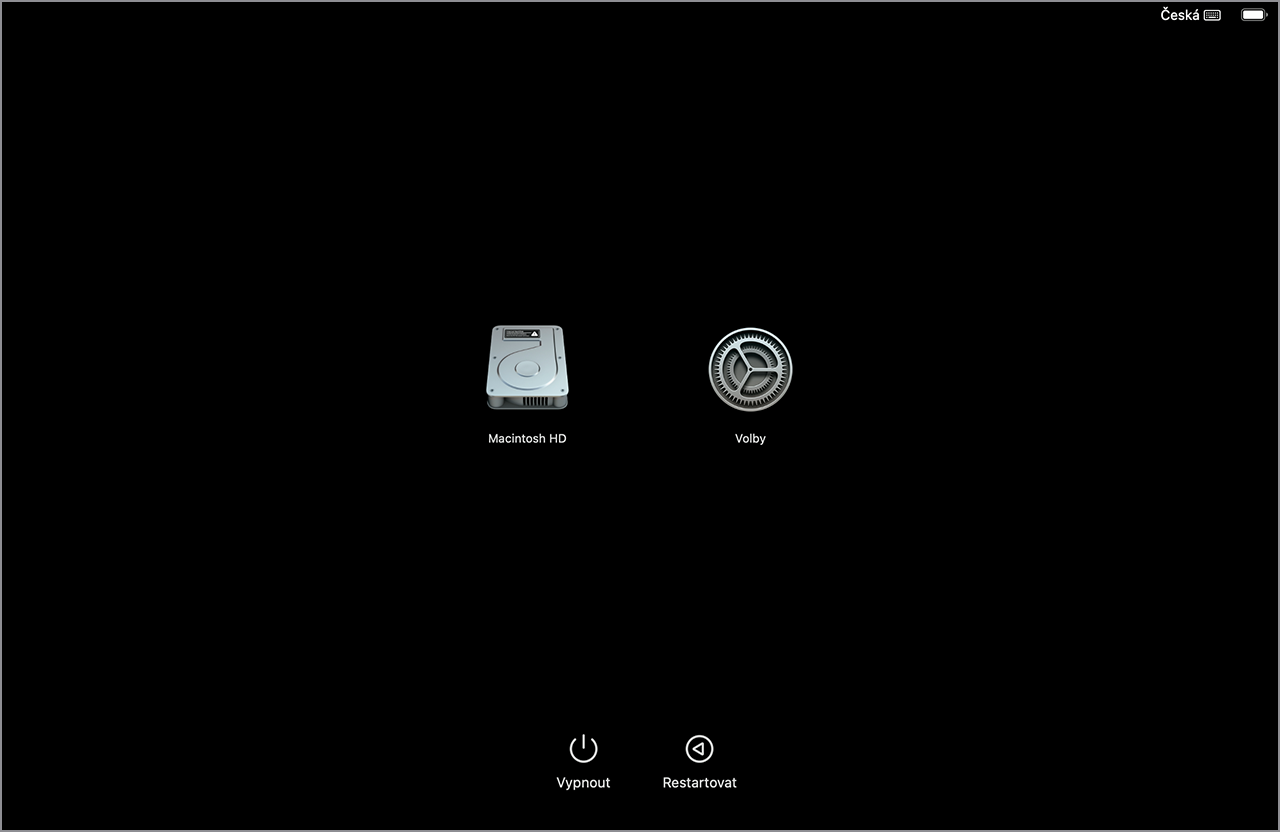
Přečtěte si, co dělat, když se Mac spustí do nabídky Volby s ikonou ozubeného kola, označovanou taky jako volby spuštění.
Vykřičník v kruhu

Přečtěte si, co dělat, když se Mac spustí až po vykřičník v kruhu.
Ikona zámku

Pokud na Macu máte nastavené heslo firmwaru, při každém pokusu o spuštění z jiného disku nebo svazku, například z externího disku, anebo do Zotavení macOS se objeví ikona zámku. K pokračování budete muset zadat heslo firmwaru.
Přihlašovací okno
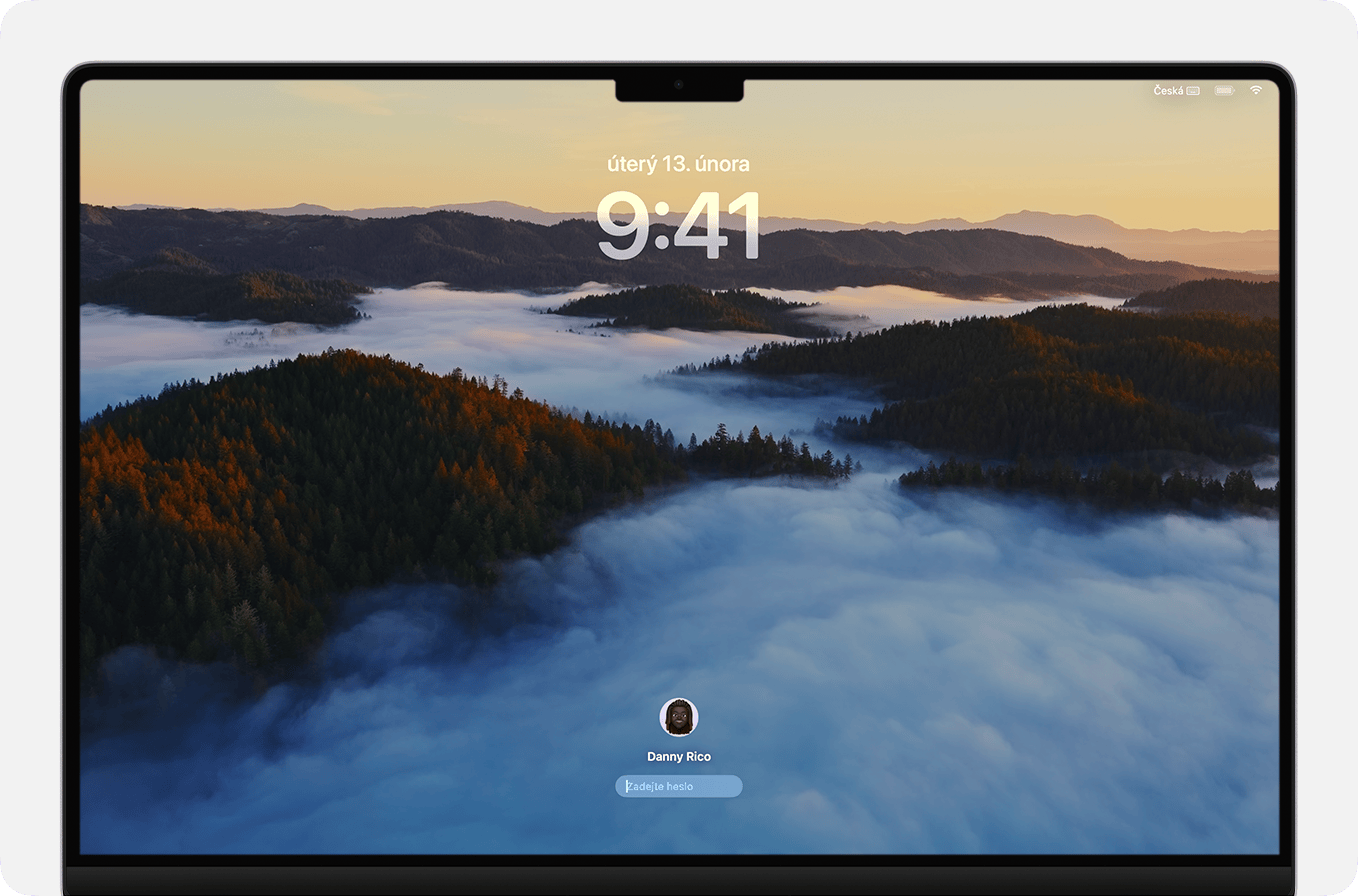
Na přihlašovací obrazovce se zadáním hesla ke svému uživatelskému účtu přihlaste k Macu. Pokud je zapnutý FileVault, zároveň tím odemknete disk. Na pozadí se může zobrazit výchozí obrázek na ploše, který se po výběru účtu může změnit na obrázek na ploše, který jste si sami vybrali.
Přihlašovací okno se zobrazí až po odhlášení z uživatelského účtu (nabídka Apple > Odhlásit se) nebo restartování nebo spuštění Macu. Pokud jste stále přihlášeni ke svému uživatelskému účtu, možná se vám místo toho zobrazí zamknutá obrazovka. Zamknutá obrazovka vypadá podobně a používá stejné přihlašovací heslo, ale neposkytuje možnosti resetování hesla.
Přečtěte si, co dělat, když zapomenete přihlašovací heslo.
Zámek aktivace nebo PIN kód systémového zámku
Pokud váš Mac z druhé ruky zobrazuje okno zámku aktivace a vyžaduje Apple ID někoho jiného, předchozí vlastník pro vás bude muset zámek aktivace vypnout. Přečtěte si o zámku aktivace na Macu.
Mac vás možná požádá o PIN kód, když je na dálku zamknutý službou Najít, protože si majitel myslí, že je Mac ztracený nebo ukradený. Pokračujte zadáním čtyřmístného nebo šestimístného kódu.
Symbol Thunderbolt, USB nebo FireWire
Velký symbol Thunderbolt , USB nebo FireWire na tmavém pozadí znamená, že je Mac v diskovém režimu.